2017年6月、MacBook(2017年モデル)をメインPCにしました。
仕事で十分使えています。
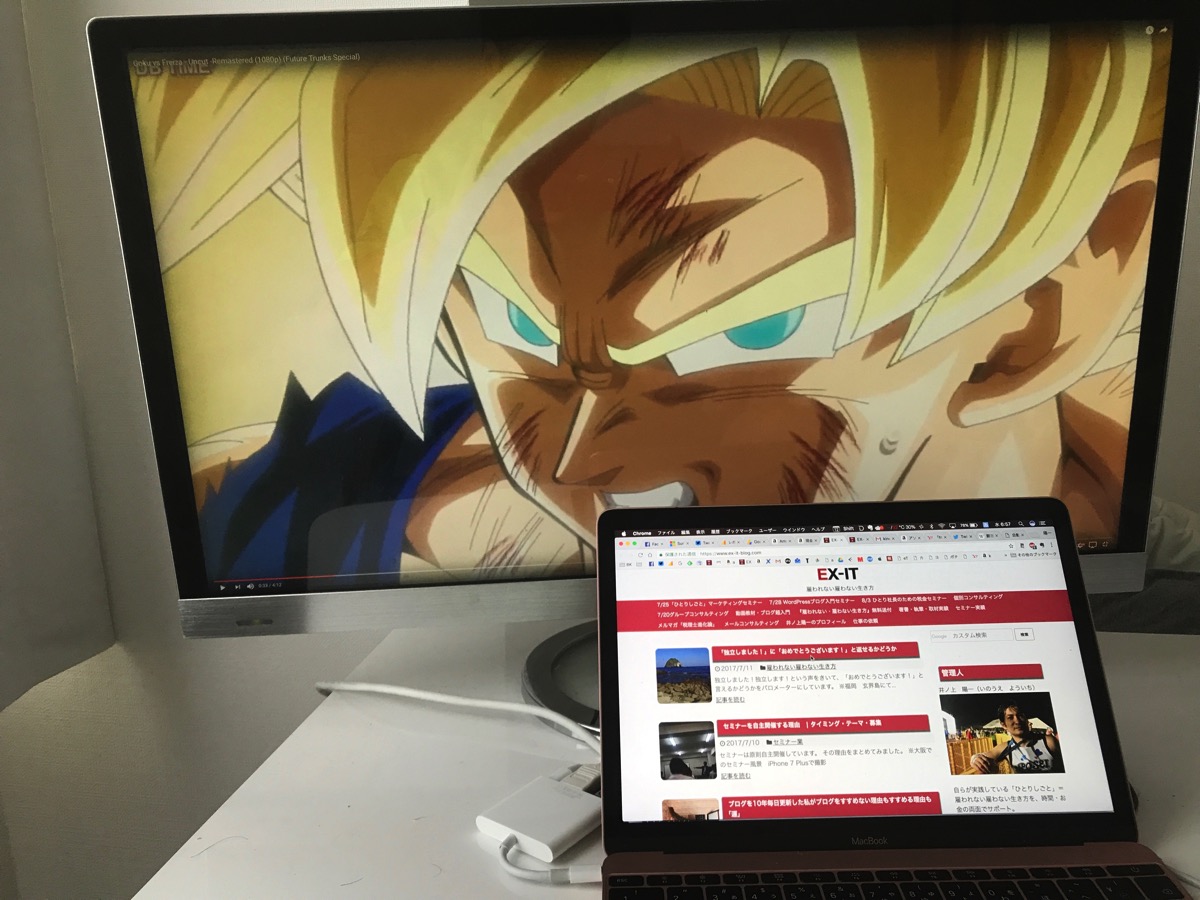
※自宅にて iPhone 7 Plus
薄くて軽いMacBook
ノートブックのMacの中で、最も薄くて軽いのがMacBookです。
12インチ、0.35cm〜1.31cm、0.92kg(920g)であり、楽々持ち運べます。

それまでは、15インチ、1.55cm、1.83kgのMacBookPro Retinaを使っていたので、持ち運びが非常に楽です。
ただ、薄くて軽いPCのネックは、その性能。
どうしてもパワーは落ちます。
仕事に使えるかどうか、当初は不安でした。
その検証も兼ねて、今回買ったのは、最も安く(非力な)MacBookです。
最も大きな違いはCPU。
下位モデル(買ったモデル)はIntel core m3、上位モデルはIntel core i5です。
このCPUは、第7世代のKabyLake。このKabyLakeになってからm3,m5,m7という名称が、m3、i5,i7と変わっています。
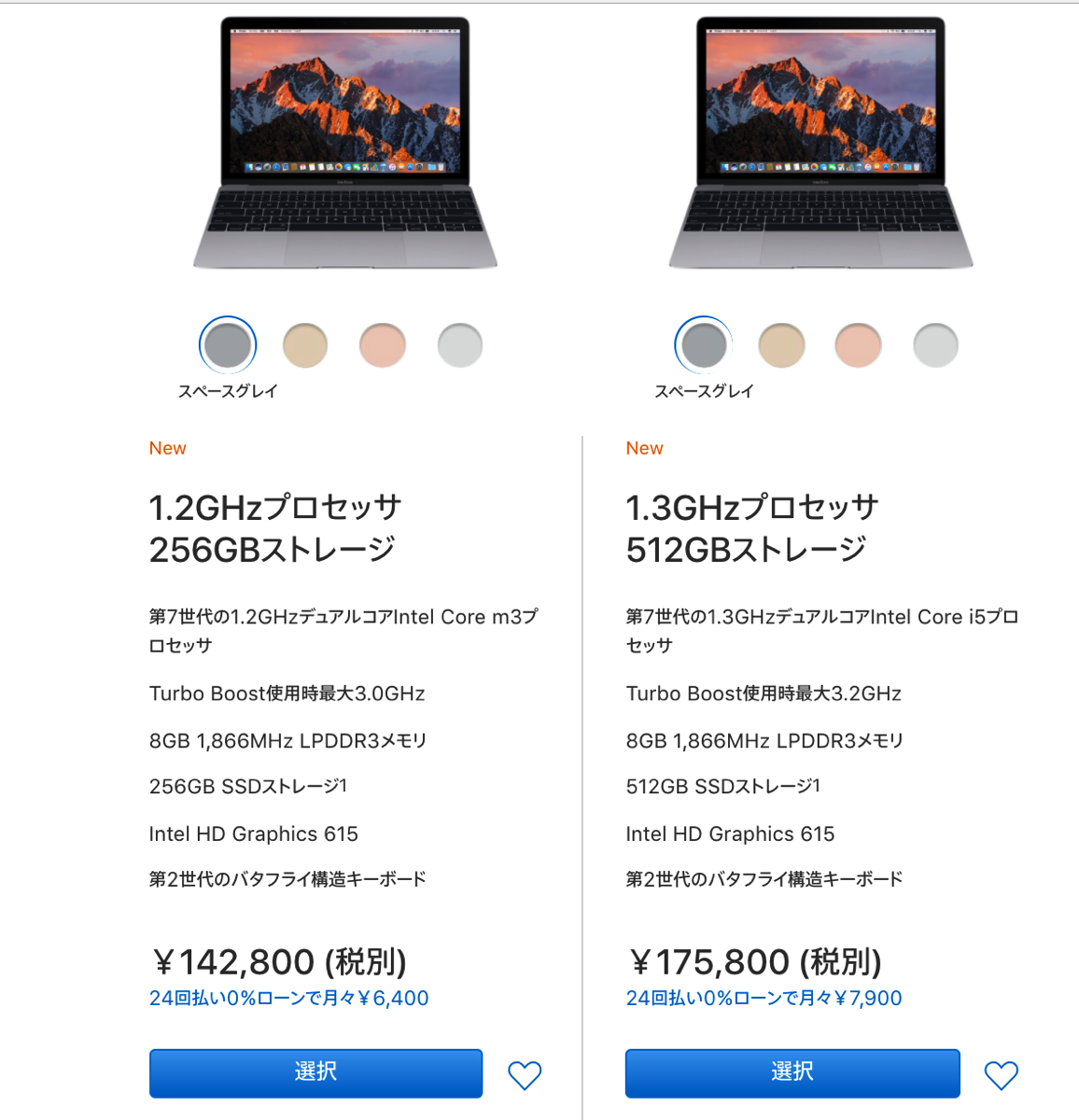
SSD容量は、上位モデルが512GB、下位モデルが256GB。
これも価格差の要因の1つです。
SSDの少なさは、
・写真や動画はGoogleフォトへ
・Dropboxにある容量の大きなファイルは同期しない(PCに入れない)
といった工夫をしているので問題ありません。
MacBookは仕事に使えるか
仕事で使えるかどうかで、気になるのは処理速度です。
CPUがm3、メモリが8GB(上位モデルも8GB)であることから、多少の不安はありました。
私の使用状況は、
・Windowsを同時に使う(Parallels Desktop)ので、メモリを大きく消費する
・主に使うのはChrome、写真アプリ、Evernote、MarsEdit(ブログ執筆)など
・たまに動画編集
・自宅で仕事をするときは、だいたい動画を流している
といったものです。
動画(Youtube、Amazonプライムビデオなど)の再生は、問題ありません。
ただし、再生し続けているとMacBook本体が熱くはなります。

また、dアニメで画質を上げると、音が途切れることも多いです。
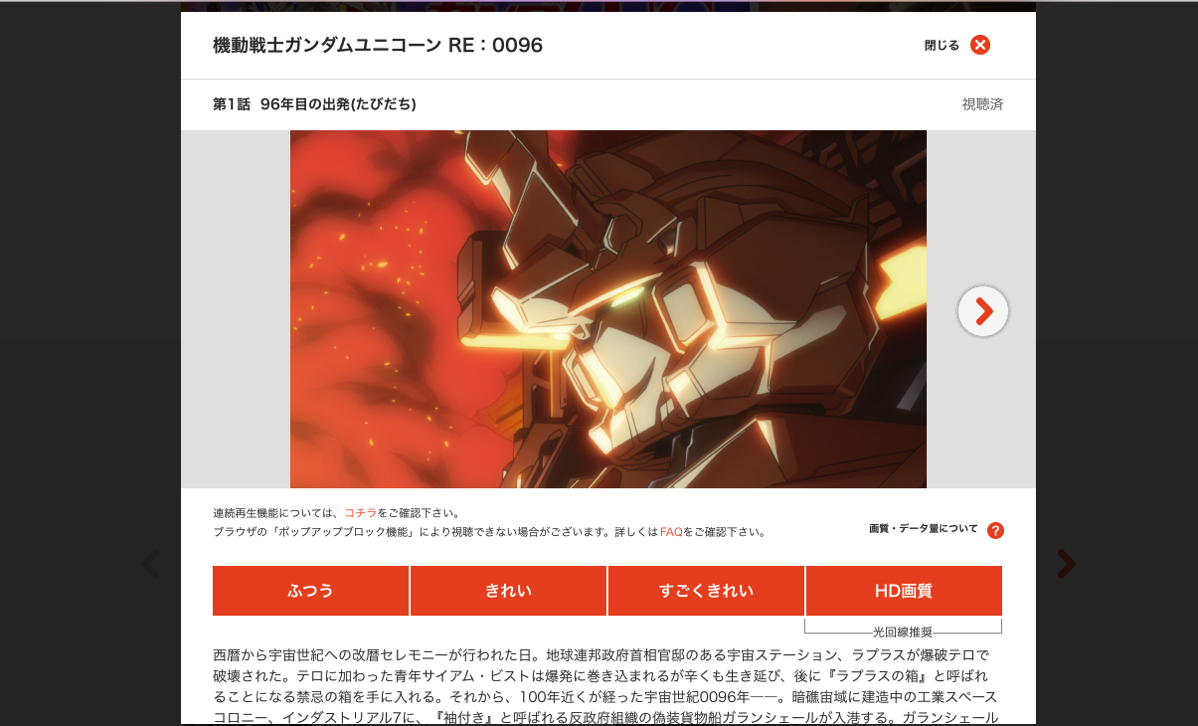
動画の編集は、iMovieでやる分には問題ありません。
もっと複雑な編集をやるとどうかわかりませんが。
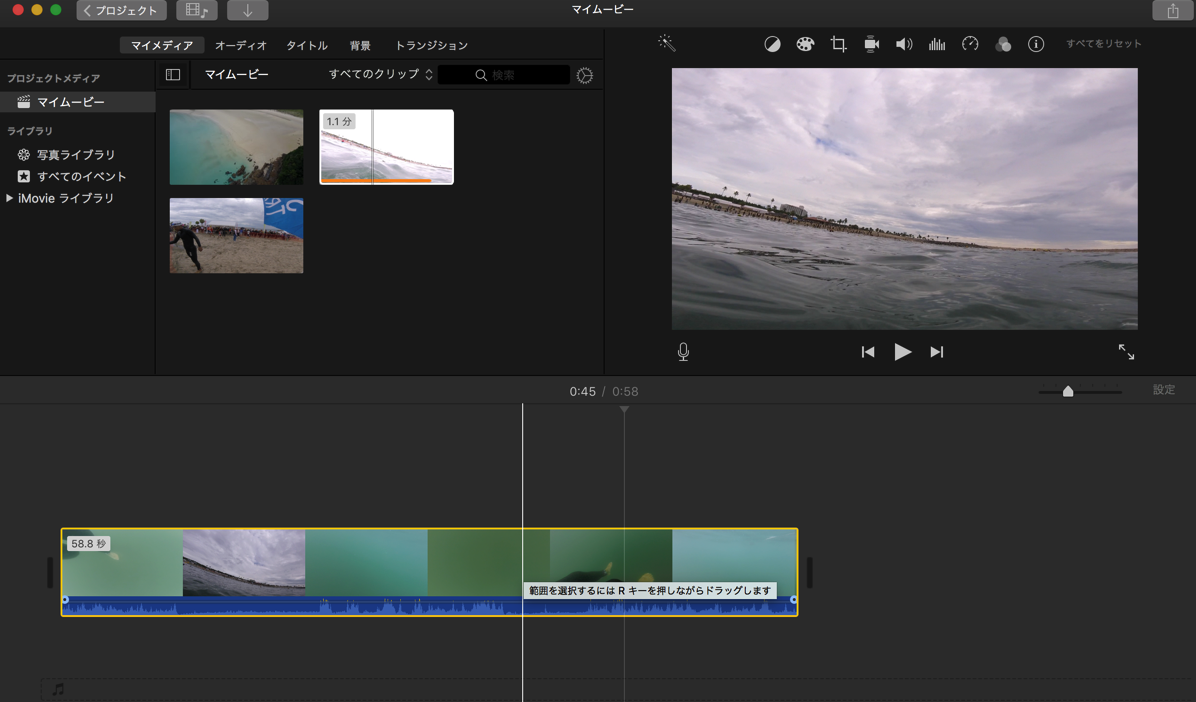
あえてネックを上げるとすると、Keynoteのスライドショー。
WindowsをParallels Desktopで使い、Chromeを使い、Evernoteを使っているような状況で、かつ、スライドに画像を使っているときは、次のスライドへうつるのが一瞬遅れます。

先日、Excel入門セミナー(WindowsのExcel、Keynoteを同時利用かつプロジェクターへ出力)でも一瞬遅れていました。
支障があるレベルではありませんが、他のアプリを終了しておく、スライドの作り方を工夫するなどをやっておいたほうがいいでしょう。

CPU、メモリの使用状況は、Macの標準アプリ[アクティブティモニタ]で確認できます。
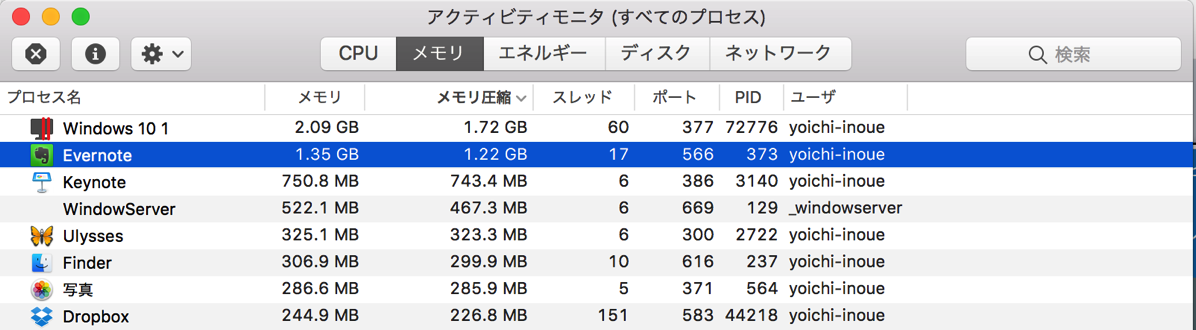
MacBookをメインにする場合の注意点
MacBookは、2015年モデル(初代)も買って使っていましたが、これほどまでにきびきび動きませんでした。
(その後まもなく売却)
CPUがパワーアップし、SSDも速くなっていることからMacBook2017なら仕事に使えるといえます。
上位モデルにすると、値段も高くなり、カスタマイズが必要(納期が遅くなる)なのですが、気になる方は少しカスタマイズしておくといいでしょう。
メモリも16GB搭載できます。
MacBookをメインにするなら、次のような点に気をつけましょう。
USB Type-Cが1つ
MacBookについているのは、これまでのUSB端子とは異なる、USB Type-Cです。
専用のケーブルを使わなければいけませんし、従来のUSBケーブルを使うなら変換アダプタを使わなければいけません。
HDMIケーブルをつなぐ場合もアダプタが必要です。
しかも、MacBookは、そのUSB Type-Cが1つしかありません。
そのかわり、モバイルバッテリーで充電できるという利点があります。

非力なモバイルバッテリーだと給電となりますが、このモバイルバッテリーだと充電可能です。
7000円、320gほどですが、電源を気にしなくてよくなります。
USB Type-Cケーブルなしだと3,800円ほどです。
画面は小さい
12インチだと画面は当然小さくなります。
仮想デスクトップやウィンドウの整理をうまく使いつつ、自宅やオフィスではデュアルディスプレイで使うのがおすすめです。
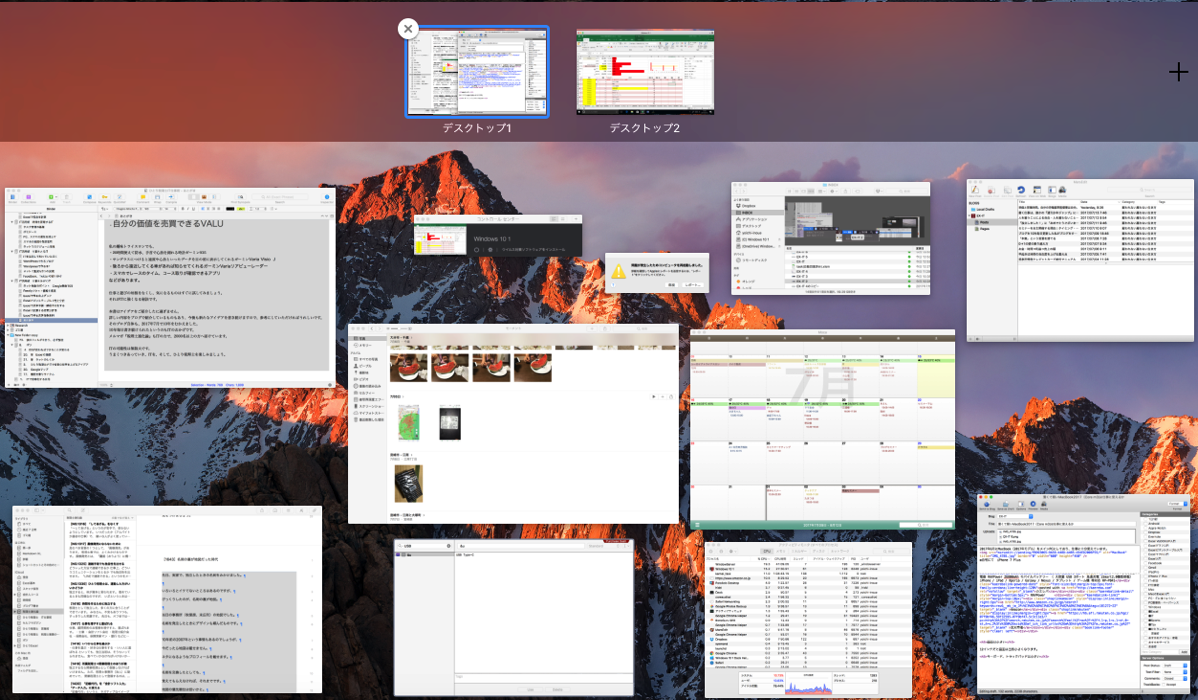
12インチでも解像度が高いので、それほど気になりません。
Macの[システム環境設定]の[ディスプレイ]で、解像度をさらに上げることはできますし、
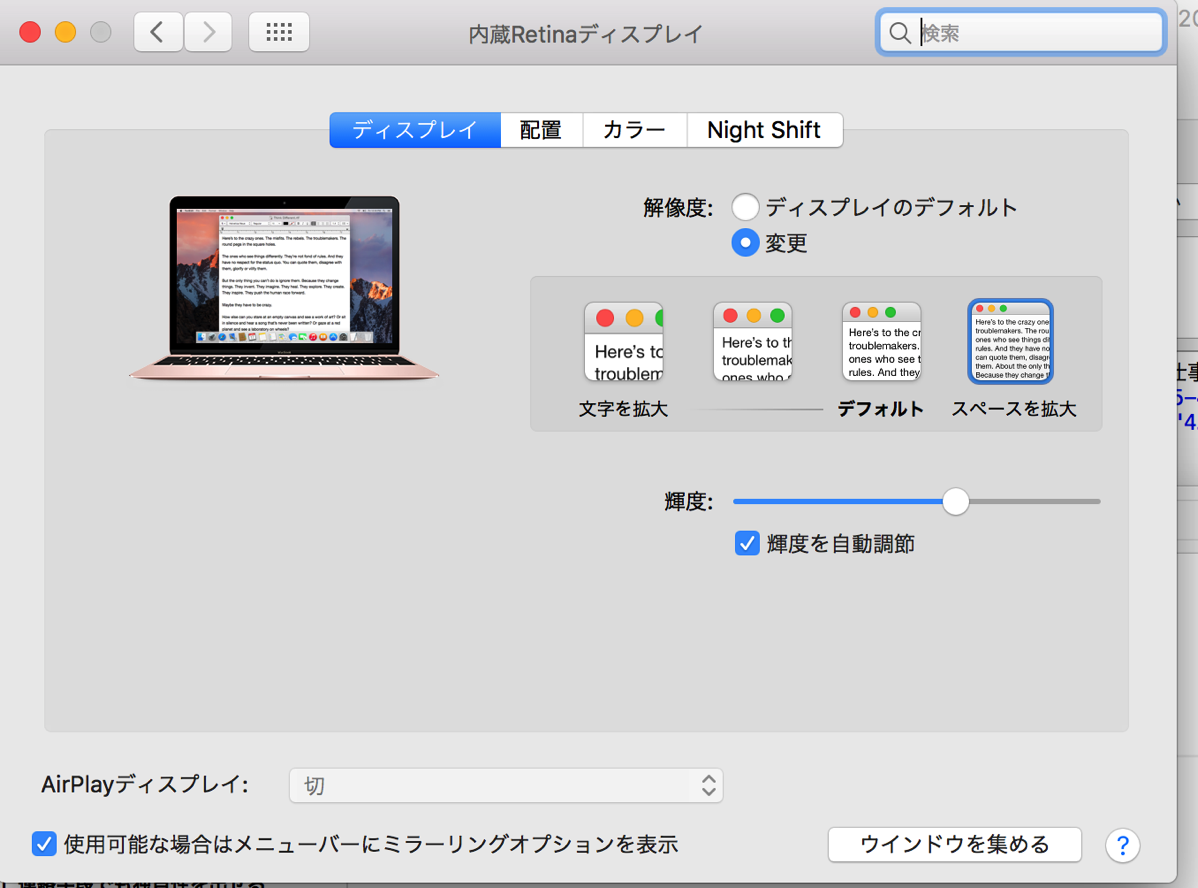
アプリ「Display Menu」なら、もっと上げることができます。
最も高い解像度にすると文字が読めませんけどね。。
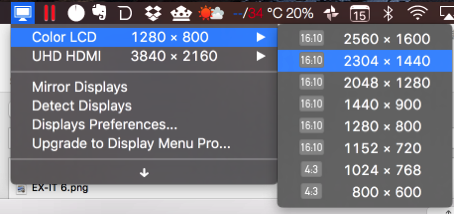
キーボード、トラックパッドは小さい
画面の大きさに合わせて、キーボードやトラックパッドは小さいです。
気になる方はなるかもしれません。
私は、初代のMacBookの打ちにくい平べったいキーボードにも慣れていたので、今回のキーボード(改善されている)は気に入っています。
それなりに複数のアプリを立ち上げていても、処理速度が遅くなることはありません。
薄く、軽く、電源を気にしなくていいのも気に入っています。
(本体の電源も持ちがいいです)
最初のMacとしても、メインのMacとしてもおすすめです。
他のMacとの比較はこちらの記事を参考にしていただければ。
昨日は、午後に個別コンサルティング。
前後の時間に、新刊のコラム、あとがき、目次の修正などを完了し、なんとか仕上がりました。
【昨日の1日1新】
※詳細は→「1日1新」
とあるセミナーに参加
ApplePencilカバー
【昨日の娘日記】
ベビーカー自体にも慣れていないのですが、暑さをやわらげようとモバイル扇風機を買ってみました。
いい感じのようです。
■著書
『税理士のためのプログラミング -ChatGPTで知識ゼロから始める本-』
『すべてをがんばりすぎなくてもいい!顧問先の満足度を高める税理士業務の見極め方』
ひとり税理士のギモンに答える128問128答
【インボイス対応版】ひとり社長の経理の基本
「繁忙期」でもやりたいことを諦めない! 税理士のための業務効率化マニュアル
ひとり税理士の自宅仕事術
リモート経理完全マニュアル――小さな会社にお金を残す87のノウハウ
ひとり税理士のセーフティネットとリスクマネジメント
税理士のためのRPA入門~一歩踏み出せば変えられる!業務効率化の方法~
やってはいけないExcel――「やってはいけない」がわかると「Excelの正解」がわかる
AI時代のひとり税理士
新版 そのまま使える 経理&会計のためのExcel入門
フリーランスとひとり社長のための 経理をエクセルでトコトン楽にする本
新版 ひとり社長の経理の基本
『ひとり税理士の仕事術』
『フリーランスのための一生仕事に困らない本』
【監修】十人十色の「ひとり税理士」という生き方




